I suggerimenti definitivi per risolvere il problema relativo alle chiamate non riuscite su iPhone 13
Le chiamate del mio iPhone 13 falliscono ripetutamente. Come posso risolvere questo problema?
Deve essere frustrante quando stai cercando di chiamare qualcuno e la chiamata non riesce. L’iPhone 13 promette funzionalità eccezionali con un’eccellente connessione cellulare. Ma alcuni problemi stanno portando a una costante chiamata fallita in iPhone 13 per alcuni utenti.
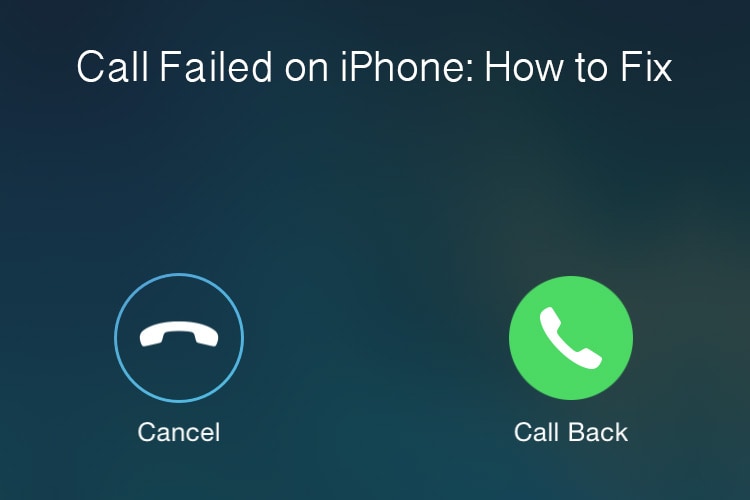
Non sei il solo a dover affrontare questo problema di mancata chiamata. È uno degli eventi più comuni in iPhone 13. La chiamata non riuscita in iPhone 13 può verificarsi raramente o frequentemente.
Chiamata iPhone non riuscita errore ripetuto è dovuto a una connessione scadente o ad alcuni bug del software. Fortunatamente, puoi risolvere il problema provando i vari metodi seguenti.
Quindi, diamo un’occhiata ad alcuni hack molto efficaci.
- Parte 1: Perché il tuo iPhone 13 continua a dire che la chiamata non è riuscita ripetutamente?
- Parte 2: come risolvere il problema della chiamata non riuscita su iPhone 13? – 13 migliori consigli
- Spegni e attiva la modalità aereo
- Controlla l’elenco dei contatti bloccati (se bloccato)
- Assicurati che la modalità ‘Non disturbare’ sia disattivata
- Controlla se la funzione Silenzia chiamanti sconosciuti è attiva
- Riavvia l’iPhone 13
- Aggiorna il tuo software
- Ripristina le impostazioni di rete
- Ripristina tutte le impostazioni
- Rimuovere e reinserire la scheda SIM
- Usa lo strumento avanzato per correggere ‘Chiamata non riuscita iPhone’
- Contatta il tuo operatore di telefonia mobile
- Ripristina le impostazioni di fabbrica dell’iPhone 13
- Porta l’iPhone 13 al centro assistenza Apple
Parte 1: Perché il tuo iPhone 13 continua a dire che la chiamata non è riuscita ripetutamente?
L’errore di chiamata più comune in iPhone 13 è segnali deboli, posizionamento improprio delle schede SIM o problemi software.
Quindi, non preoccuparti e prova alcuni suggerimenti per professionisti che possono risolvere definitivamente il problema. Inoltre, DrFoneTool – System Repair (iOS è uno strumento efficace per risolvere il problema.
Parte 2: come risolvere il problema della chiamata non riuscita su iPhone 13? – 13 migliori consigli
Ecco 13 suggerimenti principali che risolveranno il problema di mancata chiamata in iPhone 13:
1. Spegnere e attivare la modalità aereo
Le correzioni sono semplici come sembra. Basta attivare la modalità aereo. Segui questi semplici passaggi per raggiungerlo:

Passo 1: Per accedere alla barra di controllo rapido, scorri verso l’alto dallo schermo del tuo iPhone 13.
Passo 2: Ora individua l’icona dell’aeroplano, accendila e poi spegnila.
2. Controllare l’elenco dei contatti bloccati (se bloccati)

A volte, inconsapevolmente, potresti aver attivato la funzione di blocco delle chiamate. Pertanto, automaticamente le chiamate falliranno. Quindi, ricontrollalo:
Passo 1: Aprire il Impostazioni profilo e seleziona Telefono
Passo 2: Allora vai per Blocco e identificazione delle chiamate. Disattiva l’opzione Consenti a queste app di bloccare le chiamate e fornire l’ID chiamante.
3. Assicurati che la modalità ‘Non disturbare’ sia disattivata
A volte cose non correlate sull’iPhone possono risolvere i problemi. Ad esempio, potresti aver attivato la ‘modalità non disturbare’ mentre sei occupato. Ma, a volte, potrebbe ostacolare la funzione di chiamata. Quindi, prova a disattivarlo:

Passo 1: toccare Impostazioni profilo
Passo 2: Individuare Non disturbare, quindi disattivarlo.
4. Verificare se l’opzione Silenzia chiamanti sconosciuti è attiva
Il silenzio dei chiamanti sconosciuti può causare ‘Chiamata non riuscita su iPhone’. Per disattivarlo:

Passo 1: Proseguire Impostazioni profilo.
Passo 2: Toccare il Telefono opzione e poi vai a Silenzio Chiamanti sconosciuti
Passo 3: Spegnilo e nota se le chiamate funzionano correttamente.
5. Riavvia l’iPhone 13
In generale, il riavvio del tuo iPhone di solito risolve problemi minori in qualsiasi dispositivo. Quindi, prova a riavviare il tuo iPhone 13 per un problema di chiamata non riuscita.
Passo 1: Tieni premuto il pulsante Sleep/Wake up.
Passo 2: Infine, sposta il cursore sul telefono da sinistra a destra.
Passo 3: Accendi il telefono premendo il pulsante di sospensione/riattivazione.
6. Aggiorna il tuo software
Il telefono non aggiornato accoglie i bug nel software. Pertanto, l’errore di chiamata nel telefono 13 potrebbe essere risolto aggiornando il software iOS.
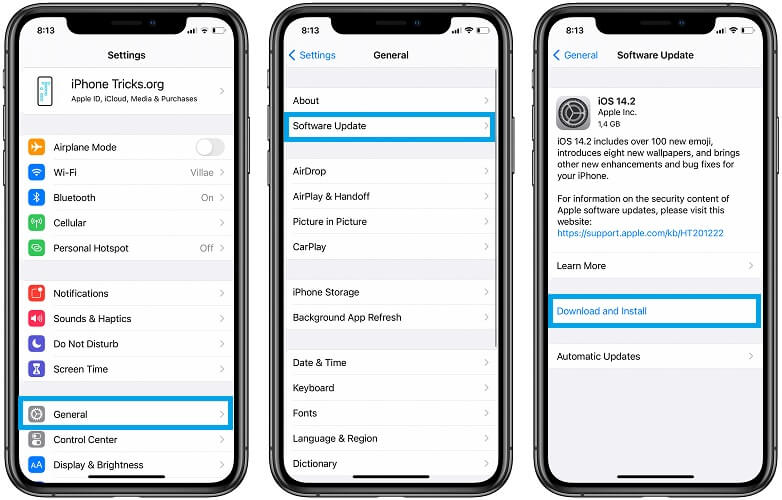
Tuttavia, prima di aggiornare il software, assicurati che il tuo dispositivo abbia almeno il 40% di batteria poiché gli aggiornamenti consumano la batteria. Infine, connettiti a una rete ad alta velocità come il Wi-Fi.
Passo 1: toccare Impostazioni profilo
Passo 2: Quindi, apri il Generale
Passo 3: Ora tocca Aggiornamento software
Passo 4: Scarica e installa l’ultima versione.
7. Ripristina impostazioni di rete
Ripristina le impostazioni di rete e prova a riparare la chiamata del tuo iPhone 13 fallita ripetutamente. Riposerà tutte le preferenze delle impostazioni di rete come le password Wi-Fi e le impostazioni VPN. Per testare questa correzione:
Passo 1: Vai Impostazioni profilo
Passo 2: Spostarsi Generale e quindi toccare cancella
Passo 3: Ora, clicca su Ripristina le impostazioni di rete
8. Ripristina tutte le impostazioni
Puoi ripristinare tutte le impostazioni dell’iPhone 13 e assicurarti di aver erroneamente incasinato alcune impostazioni. Ripristina tutte le impostazioni predefinite dall’icona delle impostazioni e verifica se il problema è stato risolto.
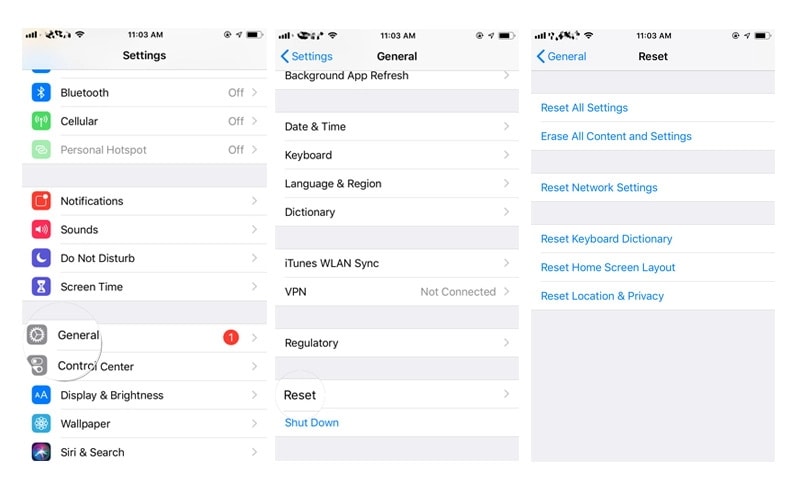
9. Rimuovere e reinserire la scheda SIM
Questa correzione funziona la maggior parte delle volte poiché la tua scheda SIM potrebbe presentare un’ostruzione o qualche problema di posizionamento. È una procedura semplice:
Passo 1: Individua il vassoio della sim sul lato del tuo iPhone 13
Passo 2: Inserisci lo strumento di espulsione della sim o la graffetta e spingilo attraverso il foro.
Passo 3: Infine, il vassoio della sim viene espulso.
Passo 4: Ora osserva la simulazione e assicurati il corretto posizionamento. Quindi, controlla i graffi, l’ostruzione, i danni e la polvere per risolvere il problema di conseguenza.
Passo 5: Pulisci la sim e il vassoio con un panno morbido.
Passo 6: Reinserisci la sim, accendi il telefono e verifica se il problema è stato risolto.
10. Usa lo strumento avanzato per correggere ‘Chiamata iPhone non riuscita’
Se stai riscontrando problemi con il software e problemi di chiamata in iPhone 13, puoi utilizzare DrFoneTool – Riparazione del sistema (iOS). Risolve tutti i problemi software con l’iPhone/iPad e rimuoverà tutti i tuoi problemi. Inoltre, non causerà alcuna perdita di dati durante il processo.

DrFoneTool – Riparazione del sistema
Risolto il problema con la chiamata non riuscita su iPhone senza perdita di dati.
- Riporta il tuo iOS alla normalità, nessuna perdita di dati.
- Risolvi vari problemi del sistema iOS bloccato in modalità di recupero, logo Apple bianco, schermo nero, loop all’avvio, ecc.
- Esegui il downgrade di iOS senza iTunes.
- Funziona con tutti i modelli di iPhone, iPad e iPod touch.
- Completamente compatibile con l’ultimo iOS 15.

Quindi, discutiamo della guida passo passo per l’utilizzo di DrFoneTool – Riparazione del sistema (iOS). Prima di riparare iOS, scarica gratuitamente lo strumento sul tuo computer.
Passaggio 1. Risolvi i problemi del sistema iOS in modalità standard
Dopo aver installato correttamente Dr. Fone – System Repair (iOS), avvia lo strumento e segui i passaggi per segnalare i problemi del software.

- – Scegli la riparazione del sistema dalla finestra principale.
- – Ora collega il tuo dispositivo al computer con l’aiuto di un cavo Lightning.
- – Il software rileverà automaticamente il tipo di dispositivo e si connetterà ad esso
- – Ora puoi scegliere un modello standard o una modalità avanzata.
Nota: La modalità standard risolve i problemi del dispositivo e conserva tutti i dati in modo sicuro. In confronto, il modo avanzato esegue correzioni più estese ed elimina tutti i tuoi dati.
- – Ora, dopo aver scelto la modalità standard, avvia il processo.
- – Il download del firmware iOS richiederà del tempo. Tuttavia, puoi anche scaricarlo con l’aiuto di un browser.
- – Fare clic su Verifica e Correggi ora. Riparerà il tuo dispositivo.
Passaggio 2. Risolvi i problemi del sistema iOS in modalità avanzata
Come suggerisce il nome, la modalità avanzata risolve i problemi del tuo telefono in modo più ampio. Ad esempio, se la modalità standard non è in grado di risolvere il tuo errore di chiamata in iPhone 13. Scegli il metodo avanzato e segui gli stessi passaggi di cui sopra.

I tuoi dati verranno cancellati e tutti i problemi del tuo dispositivo verranno risolti in pochissimo tempo. Puoi crea un backup dei tuoi dati sul computer per un processo sicuro.
Strumento con un clic per correggere le ‘chiamate non riuscite su iPhone’
11. Contatta il tuo operatore di telefonia mobile
Devi assicurarti l’ultimo operatore sul tuo dispositivo. Un vecchio operatore telefonico potrebbe incasinare le tue chiamate e mostrare un errore di chiamata in iPhone 13. Per contattare la tua pagina:
Passo 1: toccare Impostazioni profilo
Passo 2: Vai Generale
Passo 3: Vai su Chi siamo e guarda accanto al corriere
Passo 4: Cerca ulteriori informazioni sull’operatore e tocca il numero di versione.
Passo 5: Contattare il corriere per l’ultimo vettore.
12. Ripristina le impostazioni di fabbrica dell’iPhone 13
Per risolvere il problema dell’errore di chiamata in iPhone 13, puoi provare a ripristinare le impostazioni di fabbrica del tuo iPhone. Cancella tutte le impostazioni e i dati personalizzati. Quindi, imposta il telefono come predefinito com’era quando lo hai acquistato.
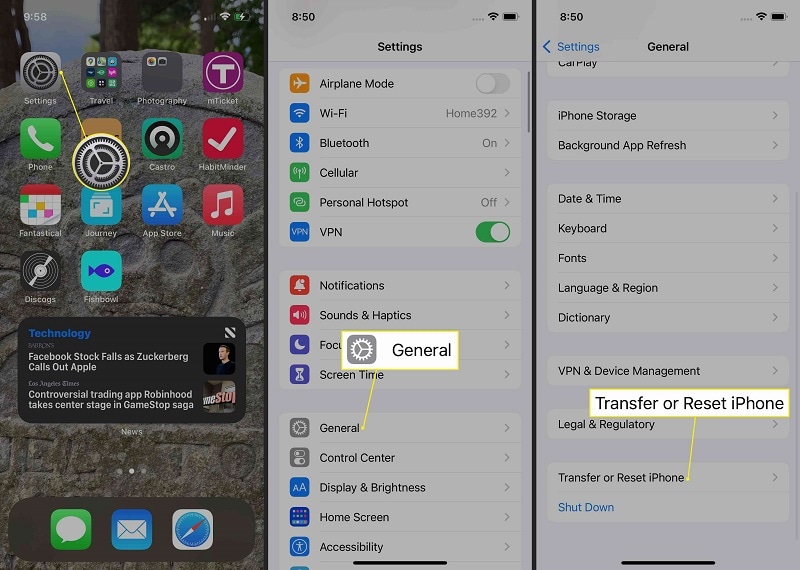
Per portare avanti questa procedura, è necessario salvare tutti i dati per evitarne la perdita.
Quindi, tocca Impostazioni profilo, quindi Generale e fare clic su cancella.
Per eseguire il backup del telefono, installa iTunes sul PC. Collega il dispositivo e il sistema con Wi-Fi o cavo. I dispositivi si sincronizzeranno ed eseguiranno un backup dei dati del tuo iPhone sul sistema. Allo stesso modo, puoi ripristinare i dati in un secondo momento.
13. Porta l’iPhone 13 al centro assistenza Apple
Se tutti i suggerimenti non sono stati in grado di risolvere l’errore di chiamata in iPhone 13, devi visitare il centro di assistenza Apple. Trova il centro di assistenza più vicino online e prendi tutte le tue bollette insieme all’iPhone. Gli esperti possono aiutarti di conseguenza e risolvere il problema.
Conclusione
Qualsiasi dispositivo può affrontare problemi che possono essere hardware o software. A volte, le impostazioni semplici rovinano le funzioni di chiamata. Quindi, niente panico, prova tutti gli hack e risolvi il problema di errore di chiamata in iPhone 13.
Puoi risolvere il problema dell’errore di chiamata in iPhone 13 utilizzando questi metodi efficaci. Sono provati e testati e risolvono principalmente il problema.
Prova il fidato Dr. Fone – System Repair (iOS), che risolve ripetutamente gli errori di chiamata in iPhone 13 ma cura anche altri problemi software. Quindi, prova tutte le soluzioni e goditi una chiamata senza problemi.
ultimi articoli

